【日本語化できる?】Stable Diffusionをブラウザ上で使えるおすすめサイト3選!
- ※当ブログはアフィリエイト・アドセンスによる収益で運営されています。
こういったお悩みにお答えします。
最近話題のStable Diffusionですが、自分のパソコンで動かすためにはそれなりのスペックが必要。少しハードルが高いですよね。
『とりあえず気軽にAIイラストを作ってみたい』という方は、ブラウザ上で試してみるのがおすすめ。もちろん無料で利用可能です。
この記事では
- Stable Diffusionをブラウザ上で使えるおすすめサイト3選
- 3つのサイトって日本語化できる?
- 本格的にStable Diffusionを使うなら
パソコンにインストールしよう - 生成した大量のイラストを簡単に管理する方法
これらについて解説していくので、最後まで読むと低スペックパソコンでも無料で気軽にAIイラストを作ってみることができます。
Stable Diffusionのダウンロード方法や使い方については以下の記事で詳しく解説しています。Stable Diffusionに関してわからないことがある方は読んでみてください。
>>【完全初心者用ガイド】Stable Diffusionの使い方を徹底解説!
Stable Diffusionをブラウザ上で使えるおすすめサイト3選

Stable Diffusionをブラウザ上で使えるおすすめサイトは以下の3つです。
- Mage.space
- Dreamstudio
- Hugging Face
順番に解説していきますね。
Mage.space
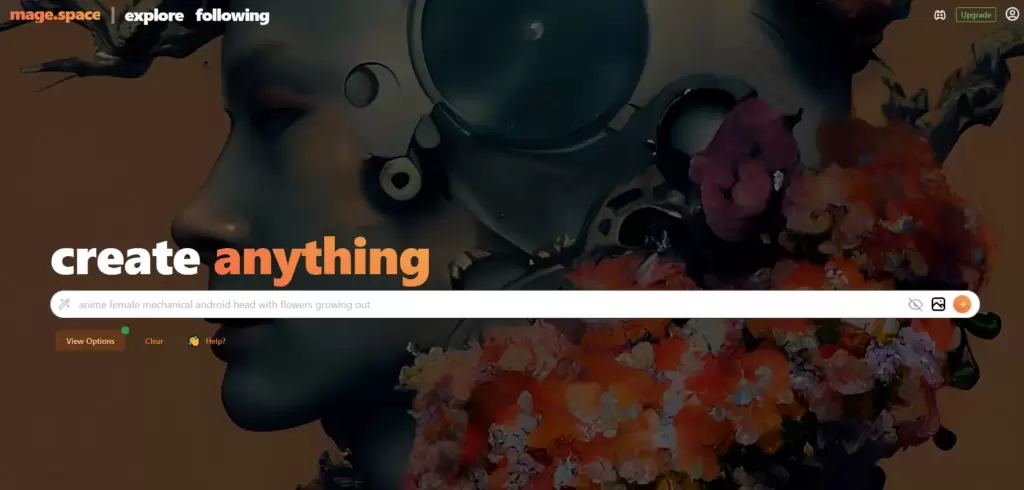
出典元:Mage.space
Mage.spaceはだれでも無料でAIイラストを生成できるサービス。上のページに飛んで単語を打ち込めばすぐにイラストを描いてくれます。
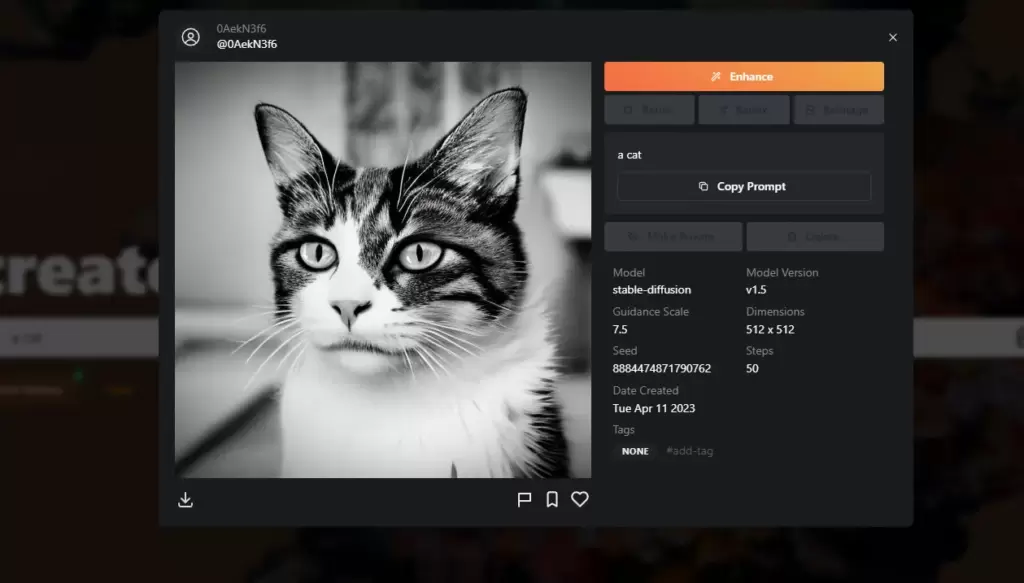
出典元:Mage.space
試しに『a cat』と入力したところ、このようなイラストを生成してくれました。Proにアップデートしないと512×512のサイズしか生成できないのがちょっと不便ですね。
Stable Diffusion v1.5を初期設定の状態で回しているだけなのでイラストのクオリティはお察しですが、初心者の方が手っ取り早く試してみるのに適したサイトですね。
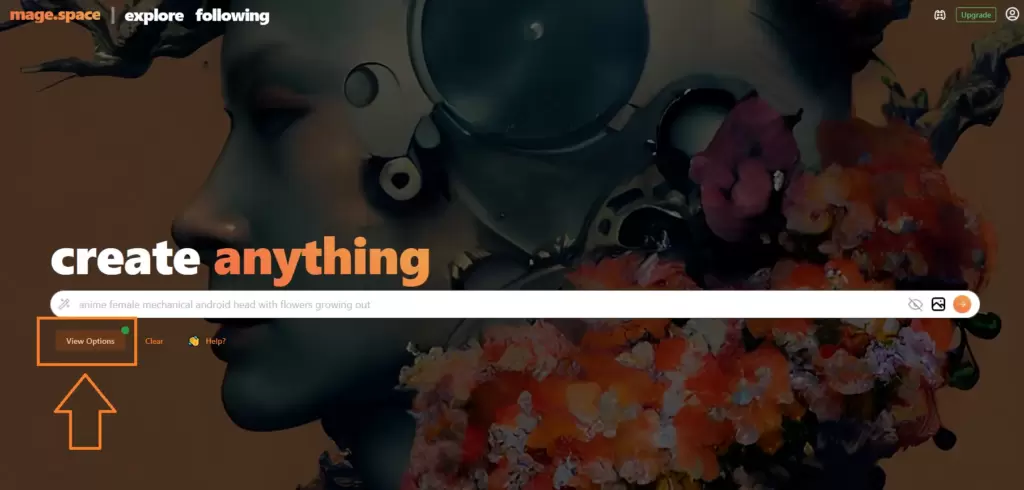
出典元:Mage.space
イラストのクオリティを上げたい方は、入力欄の左下にある『View Options』を開いてみましょう。
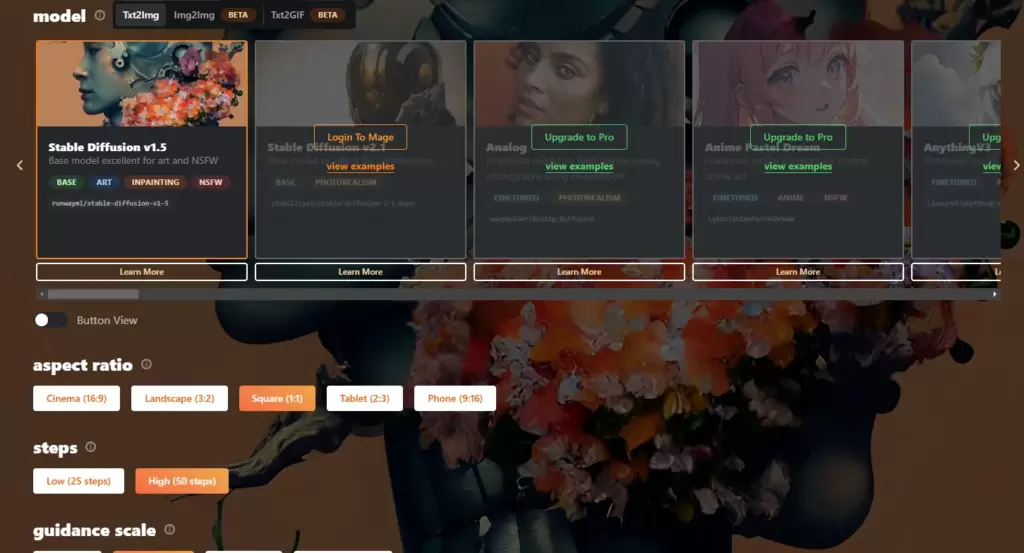
出典元:Mage.space
するとたくさんのメニューが開き
- model
- aspect ratio
- steps
- guidance scale
これらについて設定することができます。この中で一番重要なのは『model』なのですが、初期設定のStable Diffusion v1.5以外を使うにはログインor課金が必要になります。
ログインするだけなら無料なので、アカウントを作成してみるのはアリでしょう。
なおログインしただけでは、大半のモデルは使用できません。あとNSFW(いわゆる18禁)イラストも生成することが不可能です。
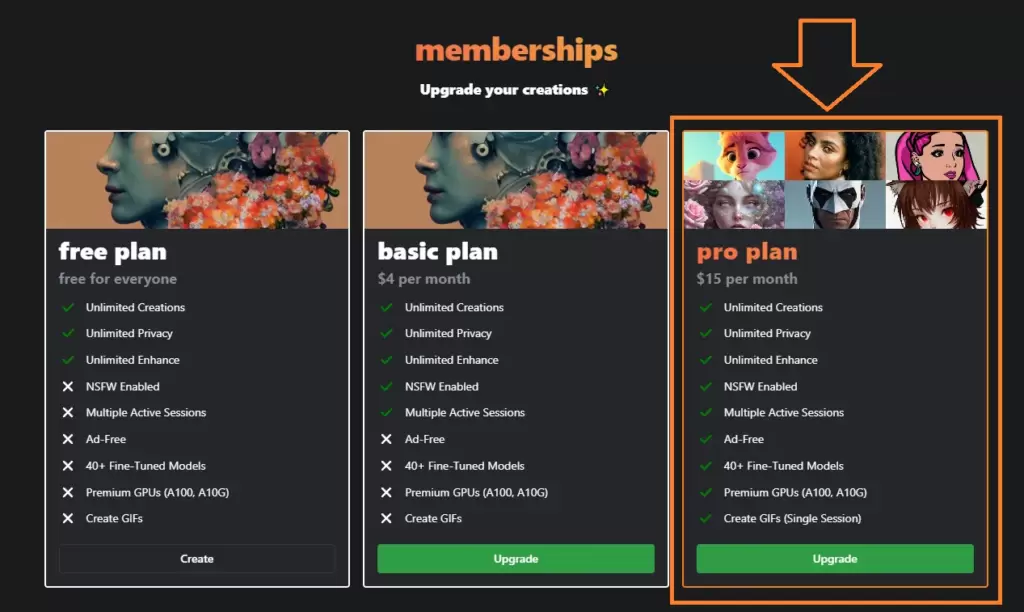
出典元:Mage.space
Pro Planにアップデートすると月15ドルの費用かかるので、申し込むならよく検討しましょう。
>>Mage.spaceでイラストを生成してみる
Dreamstudio
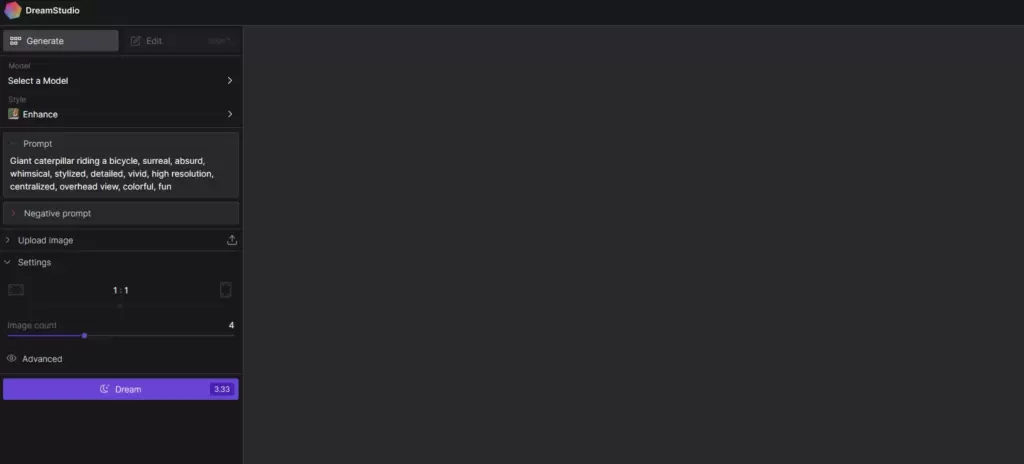
出典元:Dreamstudio
Dreamstudioはクレジット制のAI画像生成サービス。はじめに無料で50クレジットが配られるので、とりあえずその範囲で試してみましょう。
まだ開発途中のためリリースされていない機能もあります。今後が楽しみですね。
左上にある『Generate』ボタンからイラストを生成していくのですが
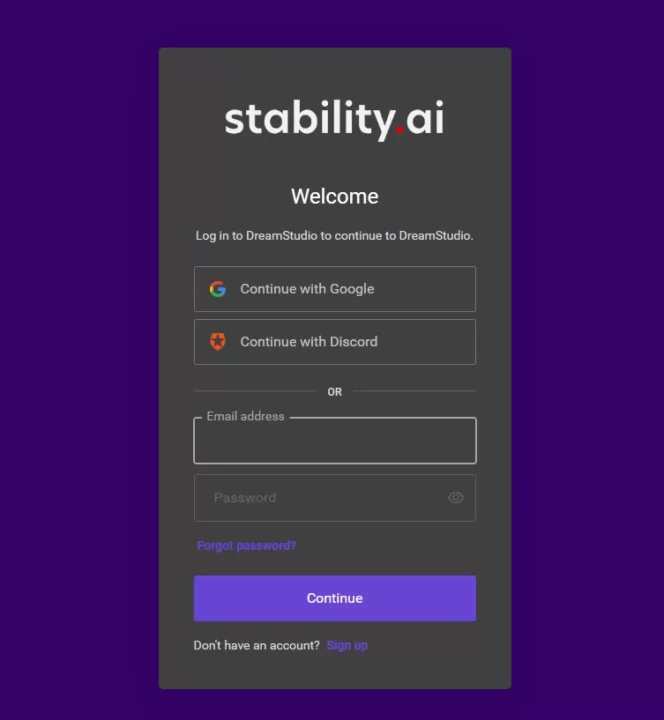
出典元:Dreamstudio
その前にまずは無料のアカウント作成が必要。Googleアカウントを持っていると登録が楽です。
ログインしたら
- モデルを選ぶ
- プロンプトに入力する
- 生成するイラストの枚数を選ぶ
- 『Dream』ボタンを押す
このステップでイラストを作っていきましょう。
- モデル:SDXL Beta
- プロンプト:a cat
- 生成するイラストの枚数:1
とりあえずこんな設定で入力してみると
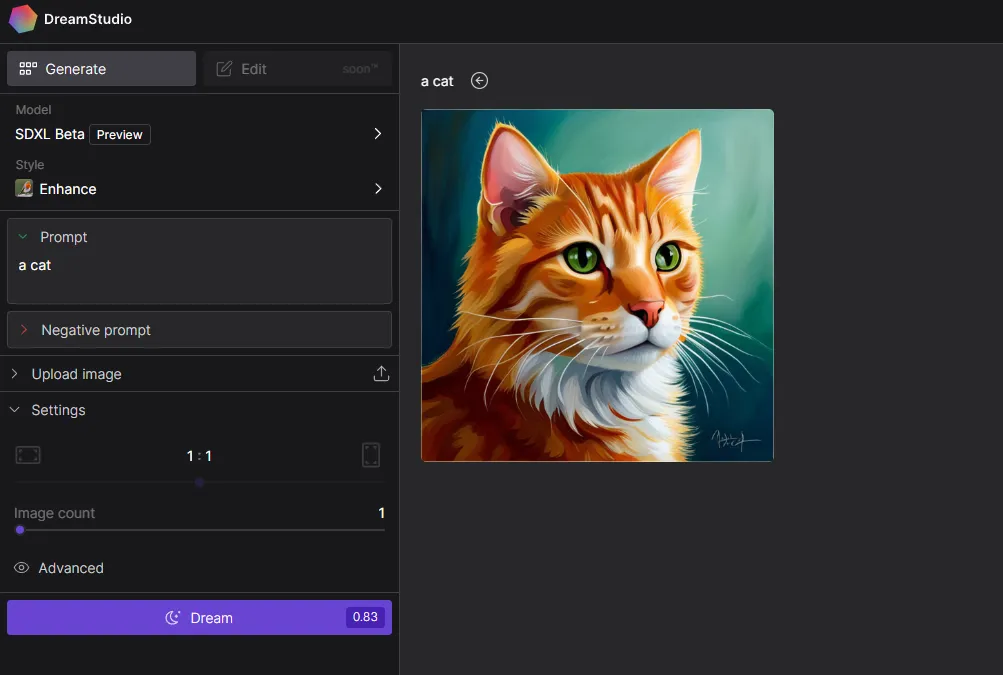
出典元:Dreamstudio
かわいい猫のイラストを描いてくれました。
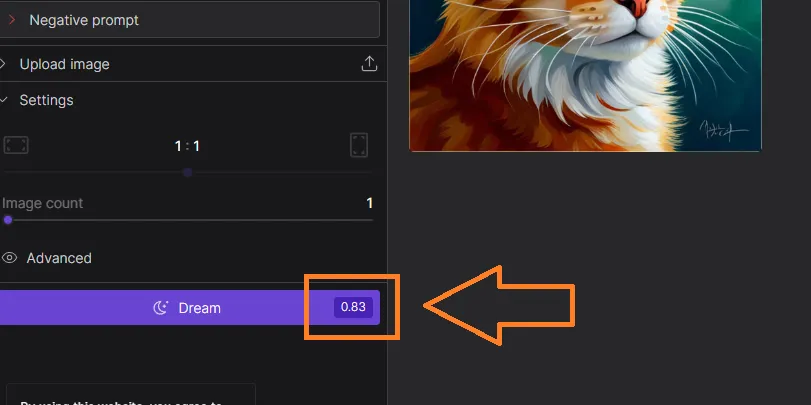
出典元:Dreamstudio
なお『Dream』ボタンの右にある数字が消費されるクレジットです。使用するモデルやイラストの枚数によってクレジットの量が変わるので気をつけましょう。今回の設定だと1枚で0.83クレジットが消費されます。
クレジットが足りなくなると、画面右下に『Not enough credits』と表示されイラストが生成されません。
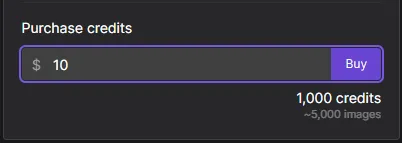
出典元:Dreamstudio
購入する場合、10ドル=1,000creditsなので今回の設定だとイラスト約1,200枚分ですね。
>>Dreamstudioでイラストを生成してみる
Hugging Face
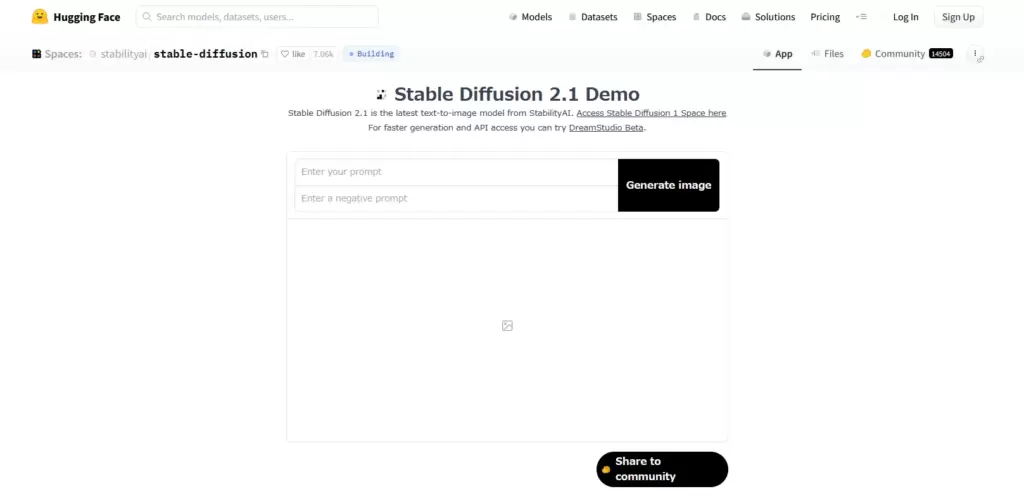
出典元:Hugging Face
最後は超有名なHugging Face。Stable Diffusionを使っていて知らない方はいないでしょう。
そんなHugging Faceでは無料・ログインすら不要でStable Diffusionのデモを試すことができます。
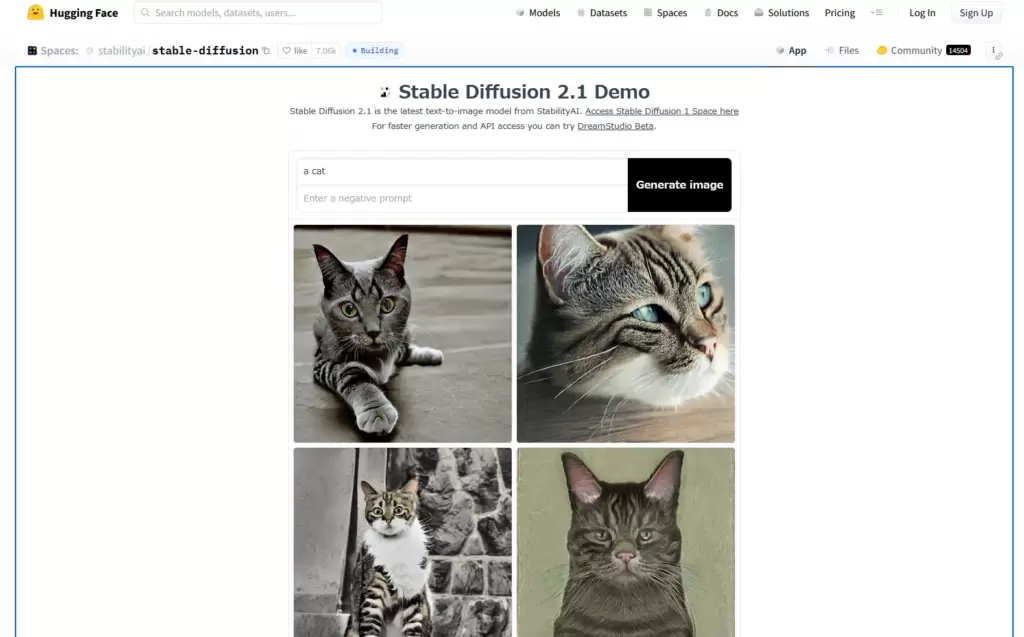
出典元:Hugging Face
例のごとくpromptの欄に『a cat』と入力すると、4枚のイラストを生成してくれました。他のサイトと比べるとちょっと時間がかかるイメージです。
あくまでもStable Diffusionのデモなので、他のモデルを試したり設定を工夫することはできません。
ただし、筆者が確認した限り生成枚数に制限はなさそう。機能が限られているとはいえ無料で何枚でも生成できるのはうれしいですね。
>>Hugging Faceでイラストを生成してみる
3つのサイトって日本語化できる?

- Mage.space
- Dreamstudio
- Hugging Face
これらのサイトはもともと海外製なので、当然ながら表記は英語です。日本語モードなども搭載されていません。
日本語化したければ、Google Cromeなどで翻訳しつつ使いましょう。
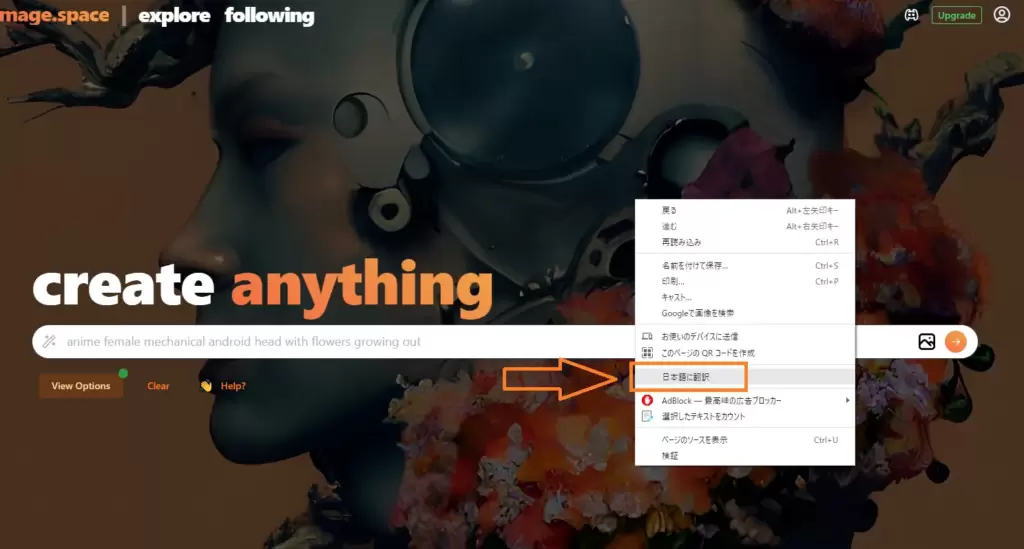
出典元:Mage.space
右クリックのメニューから『日本語に翻訳』を選択してみましょう。するとサイトが日本語化されます。
…が、使いやすいかどうかは別問題。
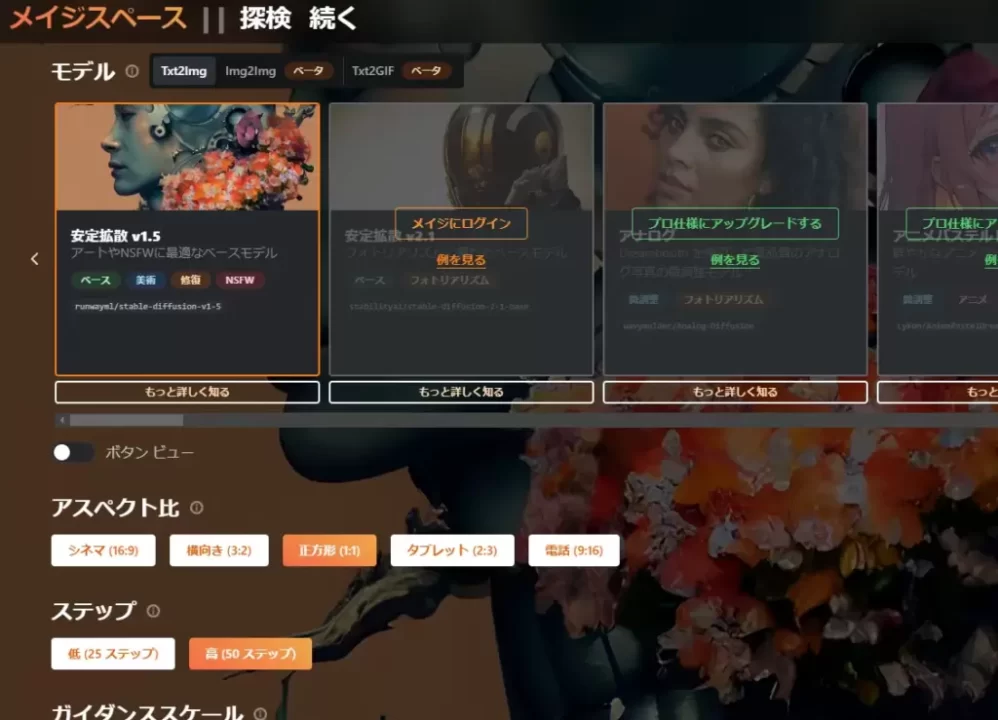
出典元:Mage.space
Stable Diffusionが『安定拡散』に変わったり、かえってわかりにくく感じる部分も多そう。ムリに日本語化せず、使い方を覚えてしまうことをおすすめします。
本格的にStable Diffusionを使うなら
パソコンにインストールしよう
パソコンにインストールしよう

もしあなたが本格的にStable Diffusionを使うなら、パソコンにインストールするのがおすすめです。
そこそこのスペックを持つパソコンが必要にはなりますが、めんどくさい機能制限も枚数制限も関係なく自由に使えるのが何よりのメリット。もちろん私も自分のパソコン上で快適にStable Diffusionを使っています。
Stable Diffusionはオープンソースなので、利用はもちろん無料。ぜひあなたも試してみてください。
Stable Diffusionを自分のパソコン(ローカル環境)にダウンロード・インストールする方法は以下の記事で詳しく解説しています。
>>Windowsローカル環境へのStable Diffusionダウンロード・インストール方法
生成した大量のイラストを簡単に管理する方法

Stable Diffusionで生成した大量のイラストを効率的に管理するなら『Eagle』というツールがおすすめ。

イラストを生成するとメタデータが自動でEagleに送られ、タグやメモとして保存されます。このタグを使うことで検索や管理がとても楽ちん。

例えば『a dog』というタグで検索すると、そのプロンプトで生成されたイラストだけを表示することができます。『あのイラストどんなプロンプトで生成したっけ?』『LoRAのトリガーワード忘れた』なんて迷わずに済みますよ。
Eagleは本来『約4,000円・買い切り型』の有料ツールですが、30日間の無料体験ができるので、とりあえず試してみてください。
『Stable Diffusionをブラウザ上で使えるおすすめサイト3選』のまとめ
- ブラウザ上で使うなら低スペックマシンでも
Stable Diffusionを試せる - 機能や枚数に制限があるものの、無料で利用可能
- 本格的にイラストを作りたいならパソコンにインストールしよう
ここまでお読みいただきありがとうございました!
『やっぱり自分のパソコンでStable Diffusionを使いたいな』という方は以下の記事も合わせて読んでみてください。
>>【描き放題】Stable Diffusionにおすすめのパソコン3選とスペックを解説!
